ERROR_IO_PRIVILEGE_FAILED : Comment le résoudre
 Si vous obtenez une erreur de permissions I/O avec le code ERROR_IO_PRIVILEGE_FAILED, nous sommes là pour vous aider.
Si vous obtenez une erreur de permissions I/O avec le code ERROR_IO_PRIVILEGE_FAILED, nous sommes là pour vous aider.
Le message d’erreur indique 571 (0x23B) {Échec de Privilège} Les permissions I/O pour le processus n’ont pas pu être modifiées.
Cela est probablement causé par des permissions de fichiers ou de registre incorrectes, des pilotes défectueux ou obsolètes, ou des erreurs de configuration système. Suivez nos instructions ci-dessous pour corriger tous ces problèmes.
Comment corriger l’erreur de privilège I/O échoué
1. Réinitialiser les permissions de répertoire
-
Appuyez sur la touche Windows + R, tapez cmd, et appuyez sur OK pour ouvrir l’invite de commandes.
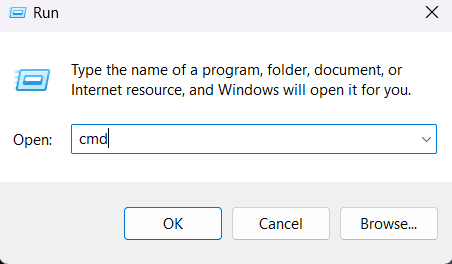
- Si c’est un fichier/dossier spécifique qui provoque l’erreur, exécutez cette commande icaclsC:\répertoire\emplacement/reset /t /c /q (Remplacez le texte en italique par l’emplacement correct du répertoire concerné).
-
Si c’est une erreur au niveau du système, entrez icacls C:\ /reset /t /c /q et appuyez sur Entrée. (Dans ce cas, cela prendra un certain temps jusqu’à ce qu’il passe en revue tous les fichiers et dossiers. Attendez simplement que le processus soit terminé.
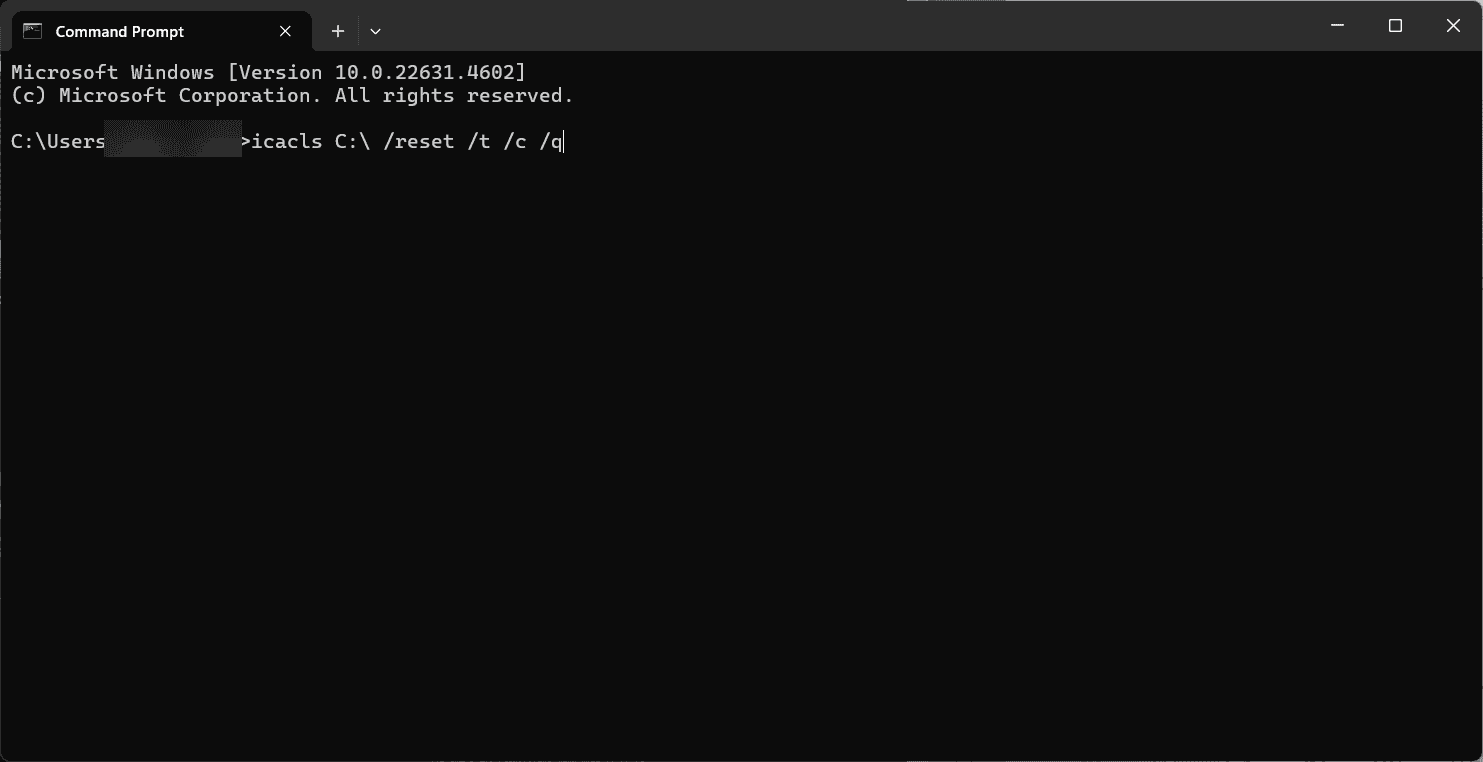
2. Mettre à jour les pilotes
- Ouvrez Gestionnaire de périphériques.
-
Développez toutes les sections et vérifiez si vous avez un pilote avec un symbole d’avertissement jaune ⚠️.
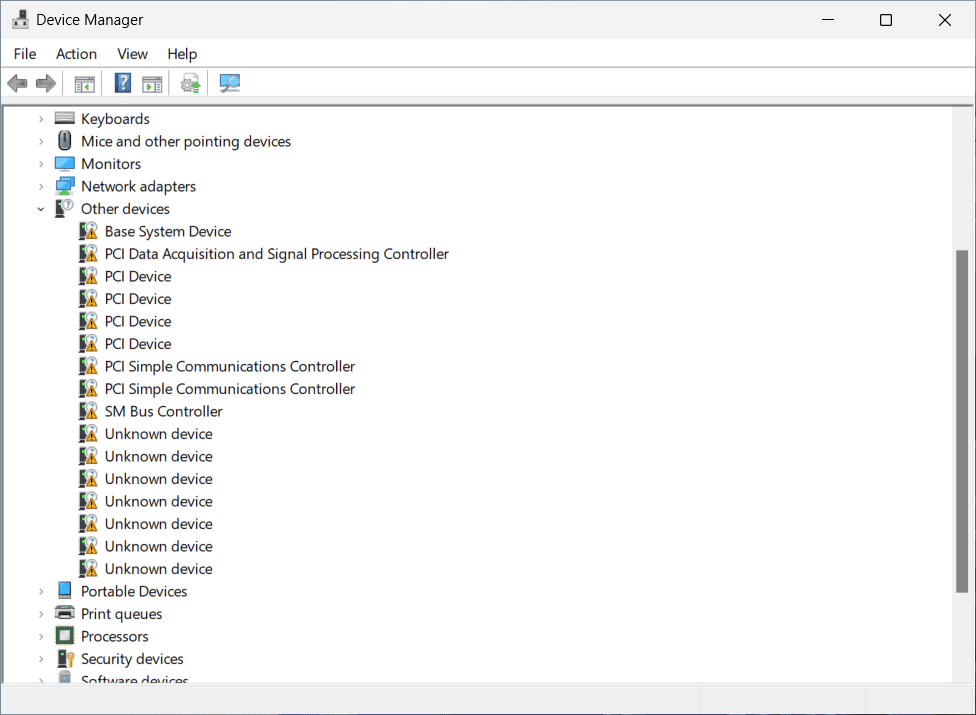
-
Cliquez avec le bouton droit sur ledit pilote et sélectionnez Mettre à jour.
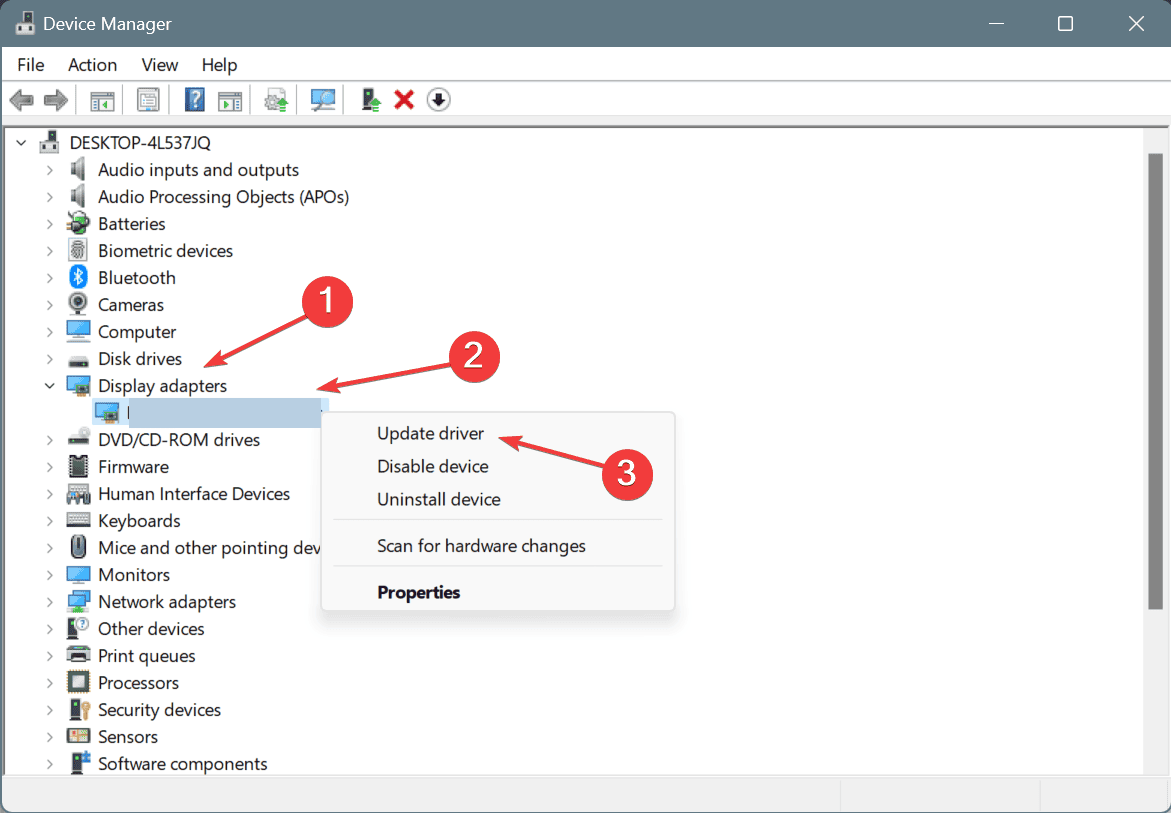
- SélectionnezRechercher automatiquement des pilotes.
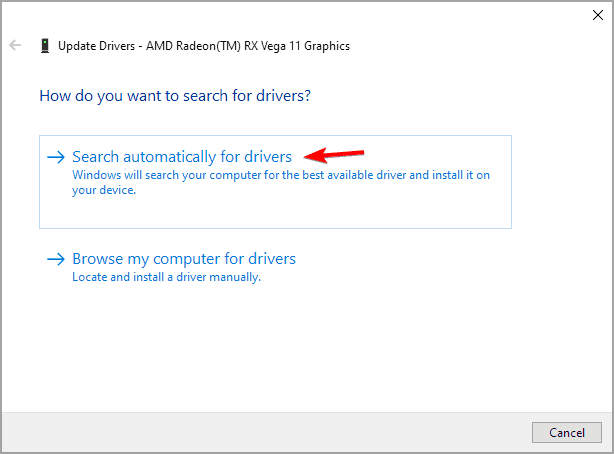
- Attendez que le processus soit terminé et redémarrez votre PC.
- Essayez d’exécuter la tâche que vous faisiez lorsque vous avez d’abord reçu le message ERROR_IO_PRIVILEGE_FAILED pour vérifier si vous obtenez toujours le BSoD.
3. Réparer les fichiers système
- Tapez la touche Windows + S, tapez cmd et cliquez sur Exécuter en tant qu’administrateur.
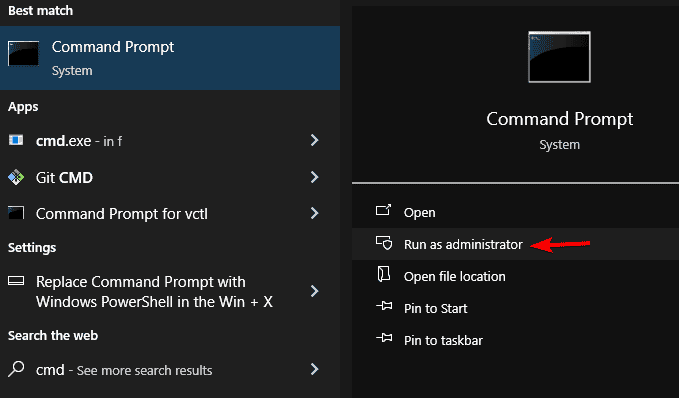
- Exécutez la commande suivante : sfc /scannowDISM /Online /Cleanup-Image /RestoreHealth et appuyez sur Entrée.
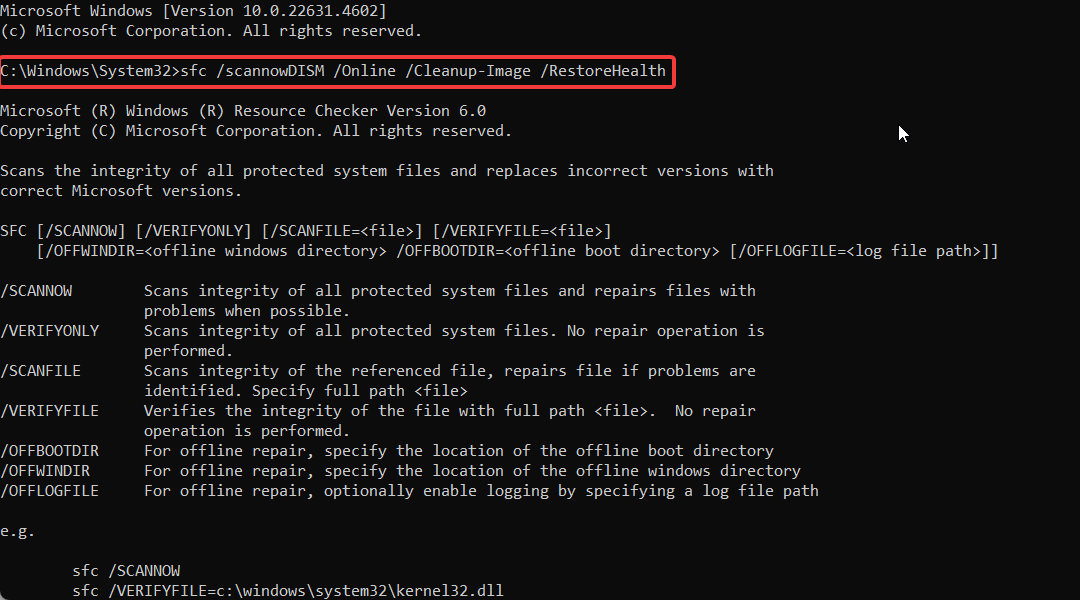
- Attendez que le processus soit terminé et redémarrez votre PC. Cette commande identifie et corrige automatiquement les fichiers système corrompus qui peuvent entraîner des erreurs de permission I/O.
4. Supprimer les mises à jour récentes
- Si vous avez obtenu l’erreur après des mises à jour récentes de Windows, allez dans Paramètres.
-
Sélectionnez Mise à jour Windows > Historique des mises à jour.
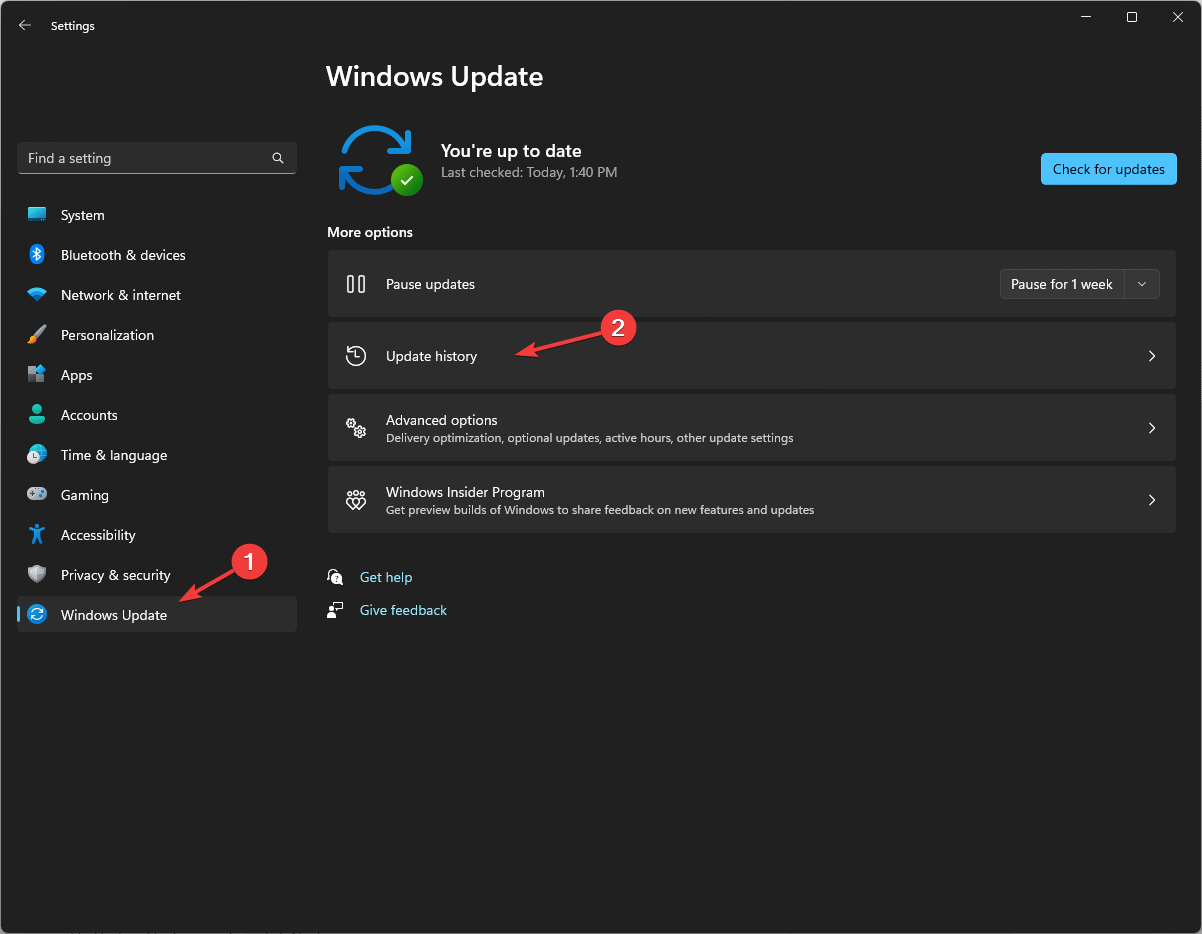
-
Cliquez sur Mises à jour récentes, puis sélectionnez Désinstaller.
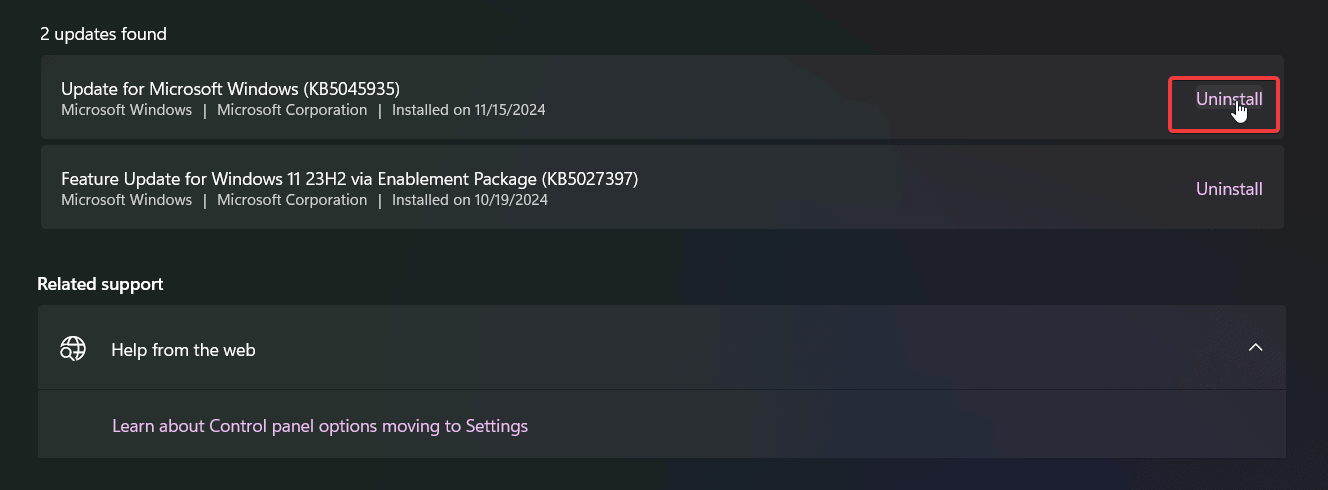
- Confirmez et attendez que le processus soit terminé.
5. Exécuter une analyse système
- Allez dans Paramètres et sélectionnez Confidentialité et sécurité.

-
Sélectionnez Sécurité Windows > Protection contre les virus et menaces.
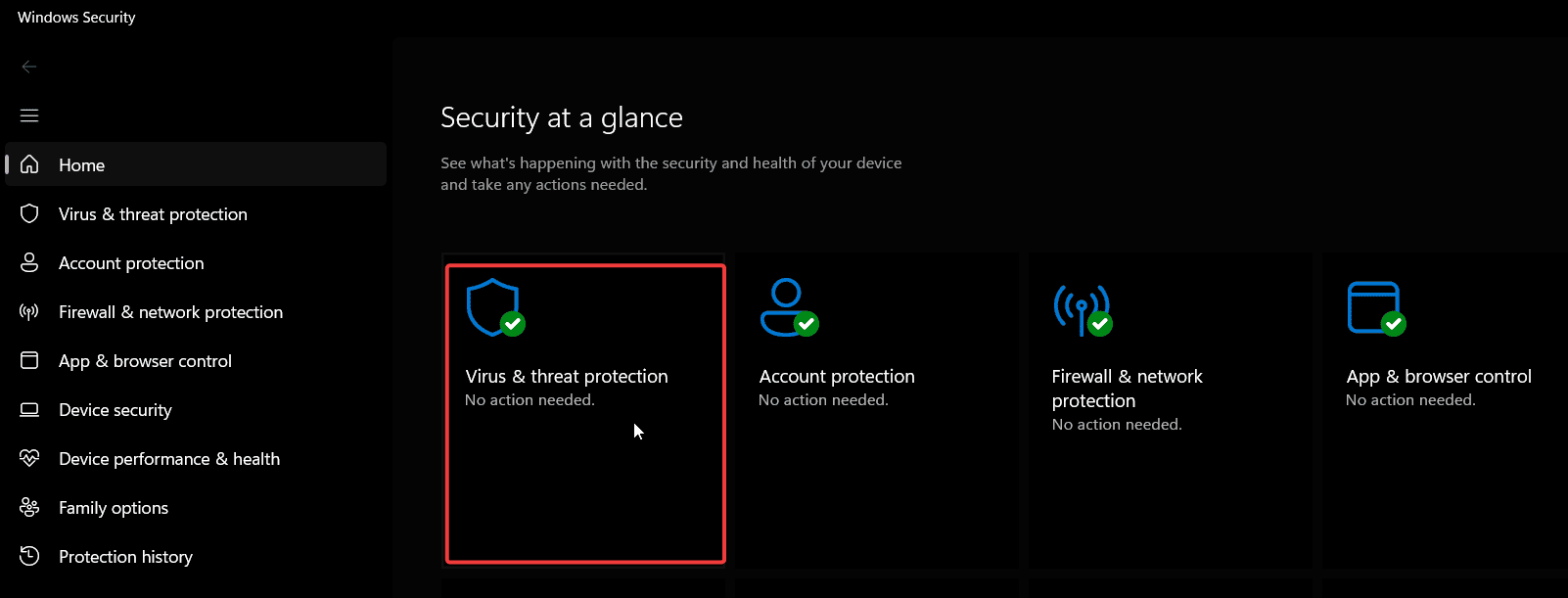
- Cliquez sur Options d’analyse et sélectionnez Analyse complète.
-
Sélectionnez Analyser maintenant et attendez que le processus soit terminé.
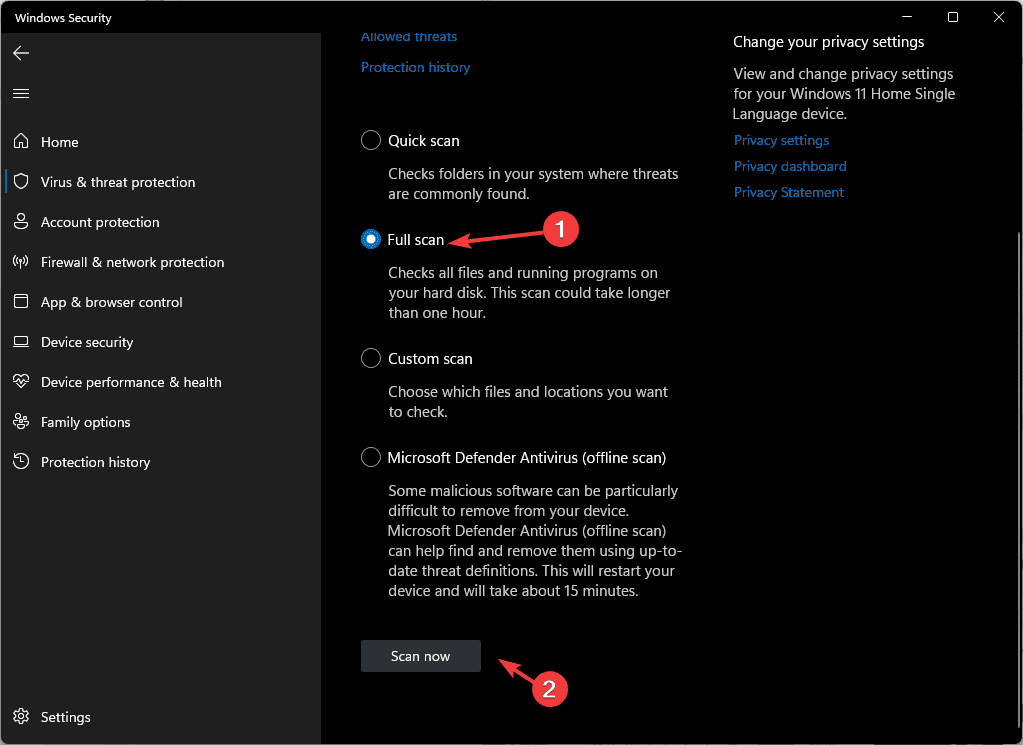
- Laissez Windows supprimer ou mettre en quarantaine toute menace trouvée et redémarrez votre PC.
Voilà, c’est ainsi que vous corrigez l’erreur BSoD ERROR_IO_PRIVILEGE_FAILED sous Windows.
Aussi ennuyeux et perturbant que d’autres erreurs comme ERROR_IMAGE_MACHINE_TYPE_MISMATCH, ERROR_SYSTEM_PROCESS_TERMINATED ou ERROR_PWD_TOO_RECENT, vous pouvez le résoudre avec quelques ajustements simples.
Gardez vos pilotes à jour, effectuez des analyses antivirus régulières et sauvegardez votre système pour éviter que cela se produise et protéger vos données si cela arrive. Avant de partir, vous voudrez peut-être consulter notre dernier guide sur ERROR_CANT_WAIT pour plus d’informations.
Nous avons également un article sur ERROR_EXTRANEOUS_INFORMATION qui couvre des problèmes similaires, alors n’hésitez pas à le visiter.
Si vous avez d’autres questions, faites-le nous savoir dans les commentaires ci-dessous.













